Immer wieder werden Fragen zum Modden für Stranded II gestellt. 'Wie erstelle ich eine Einheit?', 'Meine Textur wird nicht angezeigt?', 'Wie muss ich modellieren?', 'Was muss ich mit den Scripts machen?'.
Ich hoffe hier zumindest einige, wenn nicht sogar alle Fragen, rund um das Stranded II - 3D-Modding beantworten zu können. Viele Feinheiten aber, können einfach nicht in einer Zusammenfassung erfasst werden. Es geht hier auch im Allgemeinen nur um 3D-Modding für Stranded II, nicht um Scriptmodden, welches, des Umfanges der Möglichkeiten wegen, ein eigenes Tutorial nötig hätte/hat.
Was brauche ich alles für dieses Tutorial?
-Das ist ganz einfach:
· ein Texteditor (ich nutze meist den Windows XP Texteditor)
· natürlich eine Stranded II Installation
· ein Grafikprogramm wie Gimp, Adobe Photoshop oder Jasc-Paintshop usw. (ich werde mich hier meist auf den Jasc-Paintshop 7.04 beziehen, der ist zurzeit für ca.5€ zum Kauf erhältlich, alternativ kann auch Gimp benutzt werden, welches kostenlos erhältlich ist.) Download Gimp: http://www.chip.de/downloads/GIMP-32-Bit_12992070.html
· eine verfügbare (Voll-)Version von Milkshape 3D (ist nicht umsonst erhältlich, die Demo ist nicht voll funktionsfähig, die Vollversion kostet zurzeit ca. 30-40€) alternativ kann auch Blender 3D benutzt werden, welches kostenlos erhältlich ist.
Milkshape3D:http://chumbalum.swissquake.ch/ Blender:http://www.blender.org/download/get-blender/
· etwas Geduld und 3D Vorstellungsvermögen
Die meisten Grundschritte in der Bedienung von Milkshape3D setze ich voraus, hier jetzt alle Schritte zur Erstellung eines 3D-Modells zu erklären, würde den Rahmen dieses Tutorials sprengen. Nix für ungut. Für alle die hier schon zweifeln, ob sie dieses schaffen können, ist hier ein Tutorial zur Nutzung von Milkshape3D, mit den meisten Funktionen erklärt: http://www.gargi.org/showthread.php?1732-Gargi-s-Milkshape-3D-Tutorial
Los geht’s:
Zu allererst gehe ich davon aus, dass ihr eine Mod (weibliches Substantiv, abgeleitet von 'die Modifikation‘) erstellen wollt. Einfache Änderungen am normalen Stranded II sind spätestens ab der zweiten Änderung, auch schon eine Mod im eigentlichen Sinne. Wie auch immer …
· Öffnet euer StrandedII-Installationsverzeichnis, das Verzeichnis/der Ordner in welchem sich die Stranded II.exe-Datei (oder neuerdings die Stranded2.5.exe-Datei) befindet
und lasst mal diesen Anblick auf euch wirken …
Nix passiert ? …
Bei mir auch nicht…
Öffnet jetzt den ‚Mods-Ordner‘ und ihr solltet einen Ordner namens ‚Stranded II‘ vorfinden, wie man jetzt eine Mod erstellt, sollte schon bekannt sein (http://www.strandedonline.de/s2_modding2.php. Bitte nachlesen, falls unbekannt. Ansonsten kopiert einfach euren Stranded II-Ordner in das selbe Verzeichnis und gebt eurer Mod einen Namen, diese hier wird wohl Tutorial-Mod heißen, also sollte der Ordner im geöffnetem Verzeichnis auch ‚Tutorial-Mod‘ heißen.
· Jetzt wechseln wir wieder das Verzeichnis, nach dorthin, wo die Stranded II.exe-Datei ist. Dort erstellen wir ein neues Textdokument und geben ihm den Namen: Tutorial-Mod.bat wir erstellen also eine Batch-Datei, zum Starten des Spiels, mit verschiedenen Parametern, wie Fenstermodus, Debugmodus usw.. Dazu schreiben wir in die Batch-Datei folgenden Code:
1
2
3
2
3
@echo off start Stranded II.exe -mod "Tutorial-Mod" exit
Wir sollten nun noch mindestens eine weitere Batch-Datei anlegen eine Tutorial-Mod Fenstermodus-Debug.bat , mit folgendem Code als Inhalt:
1
2
3
2
3
@echo off start Stranded II.exe -mod "Tutorial-Mod" -win -debug exit
So, jetzt haben wir praktisch schon eine Mod, welche wir auch schon starten können, mithilfe der Batch-Dateien.
Da wir aber bis jetzt nichts verändert haben, ist diese Mod dem Originalspiel genau gleich. Das können wir mit einem Doppelklick auf eine der Batchdateien überprüfen.
Sind bis hier Fehler aufgetreten?
Erstellung und Einbau eines neuen Items in die Tutorial-Mod
Wir sparen uns jetzt die Überlegungen, welches Item wir denn gern einfügen wollen, und was das Item machen soll … Die meisten haben eh' schon eine Idee, und für die anderen, lege ich jetzt einfach ein Item fest, welches neu eingebaut/gemoddet werden soll. Und zwar:
Ein Bleistift !

Erstellung eines Bleistiftes für die Tutorial-Mod
Ein erster guter Rat ist; sich das gewünschte Item bildlich vorzustellen, dazu suche ich selbst meist jedemenge Bilder von Google(die Suchmaschine ist natürlich frei wählbar) zum entsprechendem Objekt, welche hinterher (nach Bearbeitung) auch als Texturen benutzt werden können. Dazu sollte aber eine 'erweiterte Bildsuche‘ verwendet werden, um nur Bilder zu suchen, welche größer als 640x480Pixel sind, wenn möglich.
Beispiele für ‚Bleistift mit Radiergummi‘ oder Bleistift :


Das erste Bild, der rote Bleistift, sieht doch ganz brauchbar aus, so machen wir’s. Einen roten Bleistift.
· Wir beginnen mit Milkshape3D.
Dort stellen wir unseren Bleistift her. Das Modellieren sollte schon bekannt sein, mir juckt es zwar unter den Fingern, auch das zu erklären, aber das Tutorial würde zu groß werden. Zumindest habe ich eine kleine Bilderstrecke vorbereitet, wo man das Erstellen nachvollziehen kann.
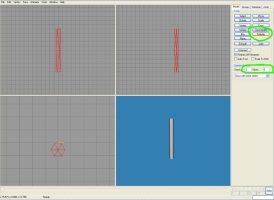
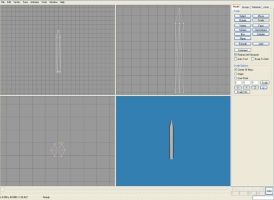
· Ruckzuck ist das Modell fertig. Jetzt brauchen wir noch eine Textur für den Bleistift.
Dafür arbeite ich mit dem Jasc-Paintshop7.04, wer es kann, kann auch mit Gimp arbeiten.
- Als erstes wird das Bild mit dem roten Bleistift geladen und so gedreht, dass der Bleistift möglichst senkrecht steht, den Rest des Bildes brauchen wir nicht, achtet nur drauf, den Bleistift im Bild zu haben.
(1)Die Drehung macht (bei diesem Bild) ca. 18,5Grad nach links aus, damit der Bleistift senkrecht steht,
(2)danach wird das Bild beschnitten, um den Bleistift bildfüllend zu haben
(3)jetzt wird das Bild noch skaliert, um eine Textur in den richtigen Abmessungen zu bekommen
Den Bleistift jetzt auf eine Skalierung von (sagen wir) 256x256Px zu bringen, sieht nicht mehr schön aus, obwohl das genau das ist, was die Grafikkarte macht. Ich habe mich hier entschieden, die Textur auf 128x256Px zu skalieren aber ein 256x256Px großes *.jpg Bild zu verwenden, so habe ich noch den halben Platz für die Textur eines anderen Items oder Objektes zur Verfügung. Um speichersparend zu arbeiten, bitte auch diesen Platz später ausnutzen.
(1)
 (2)
(2) (3)
(3)
· Jetzt haben wir Modell und Textur, nun müssen wir nur noch beides zusammenbringen. Dafür: Zurück zu Milkshape3D.
Aber vorher (Ganz Wichtig!) speichern wir die Textur in den selben Ordner, in dem unser Milkshape-Modell ist (wenn es denn hoffentlich gespeichert wurde).
Nach dem Erstellen eines neuen Materials in Milkshape3D, wird diese Textur zugewiesen und der Bleistift in Milkshape3D in 2senkrechte Teile/Gruppen geteilt (dies ist ein Trick, um die Textur besser darstellen zu können, da unser Foto ja auch nur eine Hälfte des Bleistiftes zeigt. Danach öffnen wir den ‚Textur Coordinate Editor‘ und platzieren die Textur auf unserem Modell (Drehung um 180Grad und evtl.Skalierung) in dem wir für beide Hälfen des Modells den selben Bildausschnitt festlegen
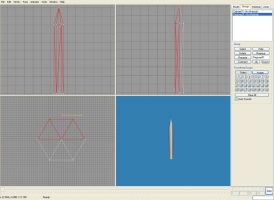
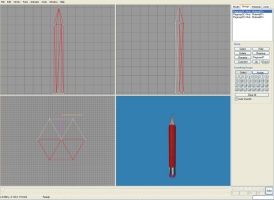
Es fehlt noch ein Screenshot des Bleistiftes in Milkshape3D, um ein Icon für das Item(Bleistift) zu erstellen. Hier im Kurzen die Arbeitsschritte dazu:
Jetzt müssen wir nochmal sichergehen, ob nach dem Speichern des Modells, die Textur im selben Ordner, wie das Modell, ist.
· Nun folgt nur noch der Export unseres Modelles in ein für Stranded II geeignetes Modellformat. *.b3d und *.3ds bieten sich hier an. Ich selbst wähle immer das B3D-Format, um alles einheitlich zu halten, außerdem ist das B3D-Format in der Lage Animationen zu beinhalten.
Soweit zur Erstellung des neuen Items, des Bleistiftes. Hier ist nochmal der Download für das Milkshape3D-Modell in den Formaten: B3D, 3DS, MS3D, mit der abgebildeten Textur und dem Icon.
Download: http://unrealsoftware.de/files_show.php?file=5379
Einbau des Bleistiftes in die Tutorial-Mod
Das Modell, das Icon und die Textur werden nun in den Ordner Stranded II\mods\Tutorial-Mod\gfx\ kopiert, dort sind auch die ganzen anderen Modelle, Texturen und Icons des Spiels gespeichert.
So ganz von allein erkennt das Spiel aber noch keinen Bleistift, dazu gehen wir wie folgt vor:
· Wir öffnen den Ordner Stranded II\mods\Tutorial-Mod\sys\ wo die Scriptdateien des Spiels sind. Da wir ja ein Item erstellen, interessieren wir uns für Dateien namens Items***.inf. Die erste Datei ist die 'items.inf‘ dort sind alle Items mit dazugehöriger ID aufgelistet, die ID ist nötig um zu wissen, welches Item genau im Spiel behandelt wird.
In der Grundinstallation unserer Mod Tutorial-Mod sind alle ID’s von 1-120 vergeben, also erstellen wir Item Nr.121 (diese ID ist frei wählbar, solange nicht doppelt vergeben)
Unser Bleistift passt am besten in die Kategorie ‚items_stuff‘ also Zubehör, in diesem Block fügen wir ein
1
#121 Bleistift
Die Datei können wir nun schließen, sie wird erstmal nicht mehr gebraucht.
· Die nächste Datei zur Bearbeitung ist die Datei 'items_stuff.inf', wir haben uns ja entschieden, den Bleistift zum Zubehör/Stuff zu zählen.
Eine gute erste Methode, ist es, den Scriptblock des ersten aufgeführten Items, des Beutels, zu kopieren, hier der Scriptblock:
Diesen Block kopieren wir an das Ende der Datei und ändern nun, nach und nach, alle Parameter ab, um unseren Bleistift zu definieren. Bis das ganze in etwa so aussieht:
Theoretisch ist der Bleistift schon im Spiel, aber ich möchte gern im Einzelnen auf die jeweiligen Optionen eingehen. Evtl. wird der Bleistift auch falsch skaliert sein, d.h. er wird im Spiel viel zu groß oder viel zu klein sein. Das muss dann extra überprüft werden. Aber beginnen wir:
Jetzt wäre es vielleicht schön den Bleistift auch im Spiel herstellen zu können. Einfach nur einen Stift zu finden, geht zwar auch, aber man hat sicher viel Zeit und viele Ideen auf einer Insel, also warum nicht auch einen Bleistift basteln.
Nach (kurzer) Prüfung der im Spiel vorhandenen Möglichkeiten, schlage ich vor, den Bleistift aus einem geschnitzem Bolzen und etwas Feuer, für die Kohlespitze, zu kombinieren.
Wir wollen etwas mit dem (Holz-)Bolzen machen, um einen Bleistift zu erhalten, also öffnen wir die Datei, in welcher die Informationen zum Bolzen festgelegt sind. Ein Blick in die Datei 'items.inf' sagt aus, dass der Bolzen die ID 62 besitzt und unter items_weapons aufgelistet ist. Nach öffnen der Datei 'items_weapons.inf' und Suchen des Bolzens erscheint folgender Code:
Dort sind noch keine Scriptbefehle festgelegt, nur Definitionen. Daher fügen wir zur Vorbereitung ein
1
2
3
2
3
script=start script=end
Zwischen die beiden script= Befehle kommt nun das Script, welches das Verhalten des Bolzens am Feuer bestimmen. Und zwar folgenden Code:
1
2
3
4
5
6
2
3
4
5
6
on:use {
if ((count_inrange("state",5,50)+count_inrange("state",4,50))>0){
alteritem 1,121;
process "Bleistift herstellen",2000;
}
}
 on ,
on ,  count_inrange ,
count_inrange ,  alteritem ,
alteritem ,  process
processDas ganze sieht dann wieder wie folgt aus:
Damit im Spiel auch erkenntlich wird, welche neue Funktion der Bolzen hat, sollte man in der Info-Zeile noch etwas ergänzen, etwa so:
1
info=ein Bolzen aus Holz, mit etwas Feuer könnte ich einen Bleistift mit Kohlespitze herstellen
Wenn soweit alles fertig ist, und möglichst keine Klammern und Semikolons vergessen wurden, können wir jetzt endlich unseren Bleistift im Spiel betrachten. Da war ja noch etwas zur Skalierung zu prüfen...
Also starten wir unsere Mod mit der Datei 'Tutorial-Mod Fenstermodus-Debug.bat', öffnen den Editor und suchen mal den Bleistift, der als Item unter Items zu finden ist.
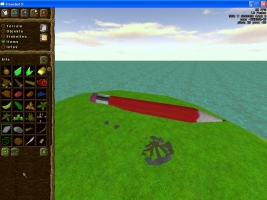
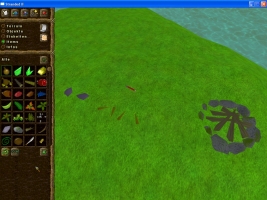
Ist der groß? Oh, ja, viel zu groß. Geschätzte 20mal zu groß, also öffnen wir nochmal die Datei 'items_stuff.inf', suchen den Bleistift(ganz unten) und fügen ans Ende der Definition noch ein:
1
scale=0.05
 Juhu, die Größe hat gepasst. und nochmal - Juhu, wir sind fertig mit dem ersten Kapitel.
Juhu, die Größe hat gepasst. und nochmal - Juhu, wir sind fertig mit dem ersten Kapitel. 
Jetzt sollte der Leser in der Lage sein, ein neues Item zu erstellen, warum nicht ein Blatt Papier?
Das wars zum Thema Items; Erstellung und Einbau in Stranded II.
Anmerkung: ein geübter Scripter ist zudem noch in der Lage, dem Bleistift eine Funktion zu geben, z.B. Landkartenmarkierungen (siehe Ext.-Mod)
Ich hoffe das hilft dem ein oder anderen. Weitere Tutorials sollen noch folgen, etwa zu Objekten und Units.
Beste Grüße
BiGSiD
---------
Verwendete Links:
http://www.chip.de/downloads/GIMP-32-Bit_12992070.html
Download Gimp-Bildeditor
http://chumbalum.swissquake.ch/
Webseite für den Bezug von Milkshape3D
http://www.gargi.org/showthread.php?1732-Gargi-s-Milkshape-3D-Tutorial
Milkshape Tutorial, mächtige Informationen
http://www.strandedonline.de/s2_modding2.php und folgende ...
Stranded II - Modordner erstellen
http://www.file-upload.net/download-3242320/tutorial_Bleistift.zip.html
Download Modell-Dateien vom Bleistift
P.S.: Dieses Tutorial steht erstmal vorläufig zur öffentlichen Diskussion, damit es verbessert und vervollständigt werden kann. Nachdem die meisten wichtigen Fakten zusammen getragen sind, sollte dieser Beitrag geschlossen werden, weil fertig. Ausserdem wird um Übersetzung gebeten, wenn machbar.
P.S.: Mit (immer) freundlicher Unterstützung von DC sind die Bilder dieses Tutorials, bei UnrealSoftware geuploadet worden, also bleibt uns dieser Beitrag noch lange und vollständig erhalten.
Bitte-Danke
edited 4×, last 26.02.11 07:51:51 pm

 FAQ - Stranded II 3D-Modding-Tutorial: Items
FAQ - Stranded II 3D-Modding-Tutorial: Items
 1
1 

 FAQ - Stranded II 3D-Modding-Tutorial: Items
FAQ - Stranded II 3D-Modding-Tutorial: Items Offline
Offline


 ) und mir sind auch teilweise ein paar rechtschreib- bzw. grammatikfehler aufgefallen, aber es ist dennoch verständlich geschrieben und es sollte sicherlich einigen leuten helfen können, die mit dem gedanken spielen, sich in das abenteuer der modifikation von Stranded 2 zu stürzen
) und mir sind auch teilweise ein paar rechtschreib- bzw. grammatikfehler aufgefallen, aber es ist dennoch verständlich geschrieben und es sollte sicherlich einigen leuten helfen können, die mit dem gedanken spielen, sich in das abenteuer der modifikation von Stranded 2 zu stürzen 